AirPods – это популярные беспроводные наушники с прекрасным качеством звука и удобным дизайном, которые изначально разработаны для работы с устройствами Apple. Однако, многие владельцы Android-смартфонов также заинтересованы в использовании AirPods и хотят знать, как подключить их к своему устройству.
Хорошая новость – с AirPods вы также можете ощутить удовольствие от беспроводного прослушивания музыки и звонков на своем Android-смартфоне. В этой подробной инструкции мы расскажем вам, как подключить AirPods к устройству на базе Android и настроить их для наилучшего звука и удобства использования.
Процесс подключения AirPods к Андроиду прост и легко выполняется. Вам понадобится только Андроид-смартфон с последней версией операционной системы, полностью заряженные AirPods и несколько свободных минут. Следуя этим простым шагам, вы сможете наслаждаться музыкой и звонками, используя ваши AirPods с Android-смартфоном.
Как подключить AirPods к Андроиду: пошаговая инструкция
Шаг 1: Включите Bluetooth на своем устройстве Android. Для этого откройте меню Установки, найдите раздел Беспроводные сети и выберите Bluetooth.
Шаг 2: Откройте крышку зарядного футляра AirPods и установите их в режим подключения, нажав и удерживая кнопку на задней части футляра до появления белого светодиода.
Шаг 3: В меню Bluetooth вашего устройства Android найдите "AirPods" в списке доступных устройств. Нажмите на него, чтобы начать процесс подключения.
Шаг 4: При необходимости введите пароль или код для подключения AirPods. Обычно пароль может быть указан на упаковке AirPods или предоставлен владельцем.
Шаг 5: Дождитесь подключения AirPods к вашему устройству Android. Устройство должно подтвердить успешное подключение AirPods и отобразить их в списке подключенных устройств Bluetooth.
Шаг 6: Теперь вы можете наслаждаться использованием AirPods на своем устройстве Android. Музыку, звуки уведомлений и звонки будут воспроизводиться через ваши AirPods.
Примечание: Некоторые функции AirPods, такие как автоматическое воспроизведение/приостановка, возможно, не будут работать на устройстве Android. Однако, вы все равно сможете наслаждаться высоким качеством звука и удобством использования ваших AirPods.
Проверьте совместимость устройств
В общем случае, AirPods могут работать с Андроид-устройствами, но некоторые функции могут быть ограничены или недоступны.
Важно проверить версию операционной системы Android на вашем устройстве. AirPods работают лучше всего с Android 6.0 или выше. Если ваша версия ниже, возможно вам понадобится обновить операционную систему.
Также обратите внимание, что на некоторых Андроид-устройствах могут возникнуть проблемы со сопряжением и стабильностью подключения AirPods. В случае таких проблем, рекомендуется обратиться к производителю устройства или использовать сторонние приложения для управления подключением.
Убедитесь, что AirPods включены и находятся в режиме ожидания

Прежде чем подключить AirPods к Андроиду, убедитесь, что сами наушники включены и находятся в режиме ожидания. Это можно проверить по индикатору на зарядном чехле AirPods. Если он мигает белым светом, значит наушники находятся в режиме ожидания.
Если AirPods не включены, возможно, они разрядились. В этом случае поместите их в зарядный чехол и подключите его к источнику питания. Дождитесь, пока индикатор на чехле начнет мигать зеленым светом, что будет означать, что наушники заряжены и готовы к использованию.
Включите Bluetooth на своем устройстве Android

Прежде чем подключить AirPods к устройству Android, убедитесь, что Bluetooth на вашем смартфоне или планшете включен. Чтобы включить Bluetooth на Android, выполните следующие действия:
| 1. | Откройте настройки устройства Android. |
| 2. | Найдите раздел "Соединения" или "Беспроводные соединения" в настройках. |
| 3. | В разделе "Соединения" найдите опцию "Bluetooth" и нажмите на нее. |
| 4. | Переключите показатель Bluetooth в положение "Вкл". |
| 5. | Подождите, пока ваше устройство Android обнаружит доступные устройства Bluetooth. |
Теперь, когда Bluetooth на вашем устройстве Android включен, вы готовы к подключению AirPods.
Найдите AirPods в списке доступных устройств Bluetooth
После того как вы включили режим Bluetooth на своем Андроид-устройстве, откройте меню настроек устройства и перейдите в раздел "Bluetooth".
В этом разделе вы увидите список доступных устройств Bluetooth. AirPods могут быть обозначены как "AirPods", "AirPods Pro" или "AirPods Max", в зависимости от модели, которую вы используете.
Пролистайте список доступных устройств Bluetooth и найдите название своих AirPods. Если вы не видите их в списке, убедитесь, что ваши AirPods находятся в режиме поиска и находятся рядом с вашим Андроид-устройством.
Когда вы увидите свои AirPods в списке, нажмите на них, чтобы подключить их к своему Андроид-устройству.
Нажмите на название AirPods, чтобы установить соединение
После того, как вы включили Bluetooth на своем устройстве Android, вам необходимо нажать на название AirPods, чтобы установить соединение.
Для этого выполните следующие шаги:
- Откройте меню настроек Android и найдите раздел "Bluetooth".
- Включите Bluetooth, если он выключен.
- На экране устройства Android должны появиться доступные устройства Bluetooth.
- Найдите и нажмите на название "AirPods" или другое имя, с которым они отображаются.
В некоторых случаях вам может потребоваться ввести пароль или код доступа для подключения к AirPods. Обратитесь к документации к вашим AirPods или свяжитесь с производителем для получения нужной информации.
После того, как вы нажали на название AirPods, устройство Android установит соединение с наушниками. Теперь вы можете наслаждаться качественным звуком и использовать все функции ваших AirPods с вашим устройством Android.
Подтвердите связь между AirPods и устройством Android
После того, как вы успешно подключили ваши AirPods к устройству Android, вам может потребоваться подтвердить связь между ними. Это необходимо для того, чтобы убедиться, что звук будет передаваться через наушники, а также чтобы проверить другие функции и настроить их в соответствии с вашими предпочтениями.
Чтобы подтвердить связь между AirPods и устройством Android, выполните следующие шаги:
- Убедитесь, что ваш Android-устройство подключено к AirPods.
- Откройте любое приложение или функцию, которая воспроизводит звук на вашем устройстве Android.
- Убедитесь, что звук воспроизводится через ваши AirPods. Если звук воспроизводится через динамики устройства Android, вам нужно будет изменить выходное аудио на AirPods.
- Чтобы это сделать, откройте настройки звука на вашем устройстве Android и найдите раздел "Звук и вибро".
- После выбора AirPods в качестве предпочтительного устройства, звук должен автоматически начать воспроизводиться через ваши наушники.
- Теперь вы можете прослушать любую аудиозапись или видео на вашем устройстве Android, и звук будет воспроизводиться через ваши AirPods.
Подтверждение связи между AirPods и устройством Android важно для гарантии правильной работы наушников и максимального комфорта при их использовании. Если вы испытываете проблемы с подключением или настройкой AirPods на Android, проверьте еще раз все шаги инструкции и убедитесь, что вы правильно выполнили каждый из них.
Проверьте параметры звука на устройстве Android

Прежде чем подключить AirPods к устройству Android, вам следует убедиться, что параметры звука на вашем устройстве настроены правильно.
1. Перейдите в настройки вашего устройства Android, нажав на значок "Настройки" на главном экране или в панели уведомлений.
2. В разделе "Настройки" найдите раздел "Звук" или "Звук и уведомления".
3. В разделе "Звук" вы должны увидеть настройки громкости для различных аудиоисточников, таких как звонки, музыка и уведомления. Установите громкость на средний или высокий уровень, чтобы убедиться, что звук будет хорошо слышен при использовании AirPods.
4. Некоторые устройства Android могут иметь дополнительные параметры звука, такие как эквалайзеры или звуковые эффекты. Обратите внимание на эти настройки и настройте их по вашему усмотрению.
5. Если у вас есть возможность, проверьте и настройте настройки Bluetooth на вашем устройстве Android. Убедитесь, что Bluetooth включен и ваше устройство видно для других устройств.
Примечание: Если после подключения AirPods звук все еще не работает, попробуйте установить громкость на максимальный уровень и перезапустить устройство Android.
Настройте функции AirPods через настройки Bluetooth
После успешного подключения AirPods к Андроид-устройству по Bluetooth, вам будет доступна дополнительная возможность настройки функций наушников.
Для того чтобы настроить функции AirPods через настройки Bluetooth, следуйте инструкциям ниже:
- Откройте настройки вашего Андроид-устройства.
- Перейдите в раздел "Подключенные устройства" или "Соединение и устройства".
- Выберите наушники AirPods из списка подключенных устройств.
- Нажмите на галочку или иконку находящуюся рядом с названием AirPods.
- В открывшемся окне вы найдете настройки функций AirPods, которые доступны для изменения.
- Возможные настройки функций AirPods могут включать:
- Автоматическое подключение: включите эту функцию, чтобы AirPods автоматически подключались к вашему Андроид-устройству при активации Bluetooth.
- Звуковые эффекты: настройте звуковые эффекты во время прослушивания музыки или просмотра видео через AirPods.
- Управление воспроизведением: настройте методы управления воспроизведением аудио (например, двойное нажатие на наушники).
- Уведомления: настройте наушники для получения уведомлений о звонках, сообщениях и других событиях на вашем Андроид-устройстве.
Проверьте доступные настройки функций AirPods и настройте их согласно вашим предпочтениям.
Обратите внимание, что некоторые функции AirPods могут быть недоступны на Андроид-устройствах или могут иметь ограниченные возможности в сравнении с использованием на устройствах Apple.
Настройте функции сенсорного управления на AirPods

Ваши AirPods оснащены функцией сенсорного управления, которая позволяет вам управлять воспроизведением музыки, отвечать на звонки и активировать голосового помощника без необходимости доставать телефон. Чтобы настроить функции сенсорного управления на AirPods:
| Жест | Действие |
|---|---|
| Двойное касание | Воспроизведение/пауза музыки |
| Тройное касание | Включение/выключение режима голосового помощника |
| Касание и удерживание | Пропустить песню вперед или назад |
Для настройки функций сенсорного управления на AirPods, выполните следующие шаги:
- Откройте настройки Bluetooth на своем Android устройстве.
- Подключите свои AirPods к Android устройству.
- Перейдите в настройки подключенных устройств и найдите настройки AirPods.
- В настройках AirPods найдите раздел "Сенсорное управление" или "Тапните дважды на наушник".
- Выберите желаемое действие для каждого жеста.
- После завершения настройки, закройте настройки Bluetooth.
Теперь вы можете использовать функции сенсорного управления на ваших AirPods в соответствии с настройками, которые вы установили.
Наслаждайтесь музыкой и звуками через ваши AirPods на Android
Если у вас есть AirPods и вы используете устройство на Android, то мы хотим сообщить вам, что вы все еще можете наслаждаться качественным звуком и удобством AirPods. Несмотря на то, что AirPods разработаны для работы с устройствами Apple, вы можете подключить их к своему андроид-устройству и наслаждаться всеми их функциями.
Для подключения AirPods к Android вам понадобится следовать нескольким простым шагам:
Шаг 1: Включите Bluetooth на вашем андроид-устройстве, перейдя в настройки и найдя раздел Bluetooth. Убедитесь, что функция Bluetooth включена и ваше устройство отображается в списке устройств Bluetooth.
Шаг 2: Возьмите свои AirPods и откройте крышку зарядного бокса. Вы должны увидеть мигающий светодиод на передней панели бокса. Это означает, что ваши AirPods готовы к подключению.
Шаг 3: На вашем андроид-устройстве найдите иконку Bluetooth в выпадающем меню или на главной панели уведомлений. Нажмите на нее, чтобы открыть список доступных устройств Bluetooth.
Шаг 4: В списке устройств Bluetooth найдите название ваших AirPods. Скорее всего, оно будет отображаться как "AirPods" или "AirPods Pro". Нажмите на название, чтобы начать процесс подключения.
Шаг 5: После успешного подключения ваше андроид-устройство должно отобразить статус "Подключено" или подобную надпись рядом с названием AirPods. Это означает, что AirPods успешно подключены и готовы к использованию.
Теперь вы можете наслаждаться своей любимой музыкой, аудиокнигами и подкастами через ваши AirPods на Android. Качество звука будет таким же отличным, как и на Apple-устройствах, и вы сможете использовать все функции AirPods, такие как управление воспроизведением и вызовы.
Не смотря на то, что AirPods разработаны специально для устройств Apple, вы можете без проблем использовать их на Android и наслаждаться звуком высокого качества, комфортом и удобством использования.